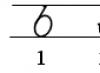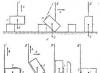Официально поддержка сканера отпечатков пальцев появилась в Android 6.0, но до сих пор многие пользователи воспринимают его лишь как средство для разблокировки смартфона. Между тем сканер можно использовать, чтобы нажимать кнопки «Домой» или «Назад», открывать шторку, снимать камерой, запускать приложения, защищать пароли, СМС, фотографии и банковские счета. А если ты умеешь пользоваться Tasker, то сможешь назначить на сканер отпечатков практически любое действие.
Сразу оговоримся, что в этой статье речь пойдет о смартфонах на базе Android 6.0, в которых сканер отпечатков и доступ к нему реализован согласно требованиям Google. Только такие смартфоны позволяют сторонним приложениям использовать сканер в своих целях. Китайские и некоторые другие смартфоны со сканером отпечатков и Android 5.0/5.1 не подойдут, так как хоть и поддерживают разблокировку смартфона прикосновением пальца, но не имеют API, с помощью которого сторонний софт мог бы его задействовать.
1. Вешаем на сканер кнопку «Домой», «Назад» или любую другую
Наверное, самое полезное применение, которое можно придумать сканеру отпечатков, - это повесить на него одну из хардварных или экранных кнопок, будь то «Домой», «Назад» или «Обзор». Все это позволяет сделать приложение Fingerprint Quick Action .
Устанавливаем приложение, ставим галочку напротив пункта «Разрешить Fingerprint Quick Action». Откроется окно «Спец. возможности», в котором необходимо найти приложение и включить его. Далее можно повесить на одиночное, двойное нажатие или свайп по сканеру одно из множества действий, включая кнопки «Назад» и «Домой», а также «Выключить экран», «Показать панель уведомлений» (как в Google Pixel), «Разделить экран» (для одновременного запуска двух приложений в Android 7.0) и другие.
Имей в виду, что функции двойного нажатия и свайпа экспериментальные, а поэтому работают из рук вон плохо (фактически не работают). Стоит ограничиться лишь одиночным нажатием.
2. Запускаем приложения
Тот же Fingerprint Quick Action позволяет с помощью сканера запускать приложения. Это может быть очень удобно, если чаще всего ты используешь смартфон, например, для общения в Telegram/WhatsApp или звонков. Так доступ к телефону или мессенджеру всегда будет под рукой.
Выбрать приложение можно таким же способом, как и назначить кнопку. Необходимо промотать список действий до самого конца и выбрать Launch app or shortcut (да, приложение переведено не полностью), далее в главном окне приложения появится пункт Single tap app or shortcut. Тут можно будет выбрать приложение.
3. Защищаем приложения
С помощью сканера отпечатков можно не только запускать, но и защищать приложения. Для этого можно использовать App Lock - приложение, позволяющее закрыть доступ к выбранным приложениям с помощью PIN-кода, паттерна либо отпечатка пальца.
Пользоваться им очень просто. Запускаем приложение, включаем «Разблокировать отпечатком», далее вводим либо PIN, либо паттерн (здесь он зовется рисунком), пропускаем экран с просьбой ввести email, на следующем экране переходим в настройки, выбираем App Lock, активируем и возвращаемся. На следующем экране появится список приложений. Чтобы включить защиту, достаточно активировать переключатель напротив имени приложения. Теперь при попытке запустить приложение появится просьба поднести палец к сканеру.
Однако не стоит воспринимать App Lock как действительно серьезную защиту. Все, что требуется сделать, чтобы ее обойти, - это либо убить процесс App Lock, либо удалить приложение. Так что это скорее защита от детей или просто технически неграмотных пользователей, в руках которых может оказаться смартфон.
Продолжение доступно только подписчикам
Вариант 1. Оформи подписку на «Хакер», чтобы читать все материалы на сайте
Подписка позволит тебе в течение указанного срока читать ВСЕ платные материалы сайта. Мы принимаем оплату банковскими картами, электронными деньгами и переводами со счетов мобильных операторов.
Всегда считали, что дактилоскопический сенсор вашего смартфона способен на большее, чем простая идентификация? Вы были правы. С приложением Fingerprint Quick Action , доступным в совершенно бесплатно, возможности сканера отпечатков возрастут в разы, а время, затрачиваемое вами на доступ к отдельным функциям, сократится.
— Установите из Google Play бесплатное приложение Fingerprint Quick Action;

— После установки активируйте приложение нажатием на клавишу «Enable Fingerprint Quick Action» и подтвердите свое действие во всплывающем диалоговом окне;

— Теперь нажмите на клавишу «Одиночное нажатие» и назначьте действие, которое будет выполняться при единичном прикосновении к сканеру отпечатка пальца. Это может быть активация режима сна, вызов шторки уведомлений, доступ к настройкам и многое другое;

— Когда приложение запросит разрешение на изменение системных настроек – соглашайтесь, доступа к корневому сертификату оно все равно не имеет;

— Наслаждайтесь.
Несмотря на свою простоту, в функциональном плане это приложение ушло гораздо дальше разработок конкурентов. Во-первых, оно позволяет использовать сканер не только как клавишу блокировки, но и превращает его в настоящий трекпад, воспринимающий наряду с нажатиями жесты.
Во-вторых, благодаря настройкам персонализации приложение способно подчиняться только зарегистрированным пользователям, за долю секунды определяя принадлежность отпечатка. И в-третьих, Fingerprint Quick Action, в отличие от аналогов, исправно функционирует практически на всех смартфонах вне зависимости от производителя и версии операционной системы.
Приложение: Fingerprint Quick Action Разработчик: Code boy studio Категория: Инструменты Цена: Бесплатно Скачать: Google Play Приложением уже заинтересовались: 0 человек" – инструмент, оптимизированный под андроид, который поможет пользователям надежно защитить их данные и предотвратить похищение ценной информации злоумышленниками. После первого запуска программного обеспечения, разработчик попросит юзера согласиться с политикой конфиденциальности и условиями использования. Внутри программы есть рекламные объявления, которые можно отключить при помощи разрыва связи с сетью.
Внутри нее нет возможности доната, что является ее несомненным достоинством.
Перед началом использования инструмента, юзер должен установить графический ключ для разблокировки смартфона или планшета. Рекомендуется, делать его средней сложности, так как если юзер его забудет придется принять несколько глобальные меры для восстановления доступа к девайсу. Как только человек задаст ключ разблокировки, он сможет выбрать программы, которые будут блокироваться этим же паролем. Как только пользователь составит список приложений, которые будут отдельно защищаться графическим ключом, он должен дать разрешение данной программе на доступ к данным другого софта.


Главное меню "" состоит из таких кнопок:
1. "Программы" – посмотреть список защищенного софта.
2. "Темы" – изменить тематическое оформление окна блокировки, выбрать фоновое изображение, установить внешний вид кнопок.
3. "Очистить" – ускорить свой смартфон, путем очистки оперативной памяти, закрытием ненужных фоновых процессов.
4. "Настройки" – кастомизировать блокировку после закрытия приложения, выбрать тип защиты, скрыть путь графического ключа, настроить вибрацию при вводе пароля, активировать идентификацию по отпечатку пальца.


Также с этого раздела можно написать в обратную связь и узнать больше о разработчиках.
Софт полностью русифицирован, что делает его абсолютно доступным для русскоязычной аудитории. "" – бесплатная программа, оптимизированная под android OS.
Данное приложение является шуточным, никаких реальных функций оно не выполняет.
Характеристика
Эта программа позволяет блокировать работу смартфона при помощи отпечатка пальца владельца. Данный блокировщик оснащен специализированным сканером. Это позволит контролировать доступ к вашему устройству, тем самым предотвращая возможность того, что посторонние смогут "покопаться" в вашем смартфоне.
Это шуточное приложение может похвастаться следующими достоинствами:
- Реалистичное изображение.
- Качественная графическая составляющая.
- Возможность установки на многие модели мобильных телефонов, включая флагманские устройства известных компаний-производителей.
Установка и использование
В установке данного приложения нет ничего примечательного. Как только оно загрузится на ваш смартфон, запустите его и приложите большой палец руки к экрану на несколько секунд. Сканер должен запечатлеть его отпечаток. В дальнейшем только четырехкратное сканирование позволит автоматически разблокировать смартфон. Таким образом, если вы слишком быстро уберете палец от экрана своего мобильного устройства, то оно останется заблокированным. Однако вам необязательно давить в экран своего смартфона полдня: у пользователей есть возможность изменить количество циклов сканирования по своему усмотрению.
Не так давно производители смартфонов ввели новый уровень безопасности использования Андроид устройств, добавив сканер отпечатка пальца. Это очень удобная штука, которая умеет блокировать экран и приложения, а для разблокировки нужно просто приложить палец к сканеру. Давайте разберемся, как настроить отпечаток пальца.
Как настроить отпечаток пальца на Андроид
На большинстве Android – смартфонов инструкция выглядит примерно одинаково:
- Откройте настройки системы
- Найдите пункт «Безопасность » (безопасность и отпечаток, блокировка и отпечаток, отпечаток или что-то подобное)
- Для активации сканера отпечатков пальцев для экрана блокировки необходимо установить пароль, для этого выберите «Задать пароль »
- Установите пин-код, графический ключ или пароль по вашему усмотрению
- Перейдите в «Управление отпечатками пальцев »
- Подтвердите установленный ранее пароль
- Нажмите «Добавить отпечаток пальца »
- Теперь нужно несколько раз прикоснутся к сканеру отпечатков одним пальцем, который будет использоваться для разблокировки (можно добавлять и другие отпечатки). Во время прикосновений немного меняйте положение пальца на сканере, чтобы он мог захватить все участки пальца, так распознавание будет выдавать намного меньше ошибок
- Готово! Вы настроили сканер отпечатков пальцев!



С вопросом как настроить отпечаток пальца разобрались, теперь рассмотрим, как можно использовать эту штуку.
Как установить отпечаток пальца на Андроид приложение
В некоторых приложениях может храниться конфиденциальная информация, которую мы бы не хотели никому показывать, для этих целей можно использовать гостевой режим , либо просто заблокировать приложение паролем и отпечатком. Рассмотрим это действие на примере MIUI 8.2:
- Откройте настройки
- Пролистайте вниз до пункта «Замок приложений »
- Установите пароль или приложите палец к сканеру
- Включите переключатель на нужных приложениях
- Нажмите на иконку настроек и убедитесь, что «Разблокировка отпечатком » включена
- Готово!



Вы узнали, как установить отпечаток пальца на любое приложение в MIUI 8.2. В других оболочках такие настройки «прячутся» в других местах.
Как настроить отпечаток пальца для подтверждения платежей в Google Play
Подтверждение платежей отпечатком пальцев это очень удобно и при этом очень безопасно, так как никто кроме вас не сможет сделать покупку.
- В телефоне должен быть сохранен хотя бы один отпечаток
- Откройте Google Play
- Перейдите в настройки
- Поставьте галочку на «Аутентификация по отпечатку пальца »
- Включите обязательную аутентификацию для всех покупок



Готово! Теперь при совершении покупок ваш смартфон будет запрашивать отпечаток пальца!
Еще несколько плюсов сканера отпечатков
Как ни странно, но сканер можно использовать не только в целях безопасности, но и для удобства использования. Рассмотрим несколько интересных вариантов использования сканера.
Кнопка для камеры
На смартфонах с дактилоскопическим сканером по умолчанию включена функция съемки при прикосновении к нему. Это очень удобно для селфи съемки, особенно если сканер расположен на задней панели смартфона.
Выключатель будильника
Да, будильник можно выключить просто прикоснувшись к сканеру на несколько секунд, очень удобно. Если вы используете сторонний будильник – можете включить или отключить эту функцию в настройках.
Дополнительная кнопка
На некоторых смартфонах сканер отпечатков можно использовать как кнопку «Назад » и «Домой », прикоснувшись к сканеру на 1 или на несколько секунд соответственно.
Ответ на вызов
Когда вам звонят можно не водить пальцем по экрану, а просто прикоснуться к сканеру и он подтвердит ответ на звонок.
Как видите, блокировка отпечатком пальца это еще не всё, что может сканер на Android-устройстве.